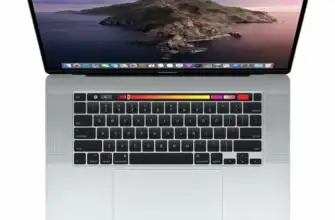Для многих из нас ноутбук стал незаменимым помощником в работе, обучении и развлечениях. Однако, часто мы забываем, что неправильное обращение с этим устройством может привести к серьезным проблемам. Наша статья расскажет вам о том, какие ошибки следует избегать, чтобы ваш ноутбук служил долго и надежно. Узнайте ТОП-10 неудачных действий с ноутбуком на Anout и научитесь сохранять его исправность и производительность!
| Не делать | Последствия | Рекомендации |
| Игнорировать обновления | Риск заражения вирусами и ПО | Включать автоматические обновления |
| Использовать на мягких поверхностях | Перегрев и блокировка вентиляции | Использовать подставку для охлаждения |
| Попадание жидкости на ноутбук | Короткое замыкание и повреждения | Быть осторожным при питье и работе с жидкостью |
| Отключение питания во время обновления | Потеря данных и повреждение системы | Не выключать ноутбук во время работы |
| Использование агрессивных средств | Повреждение поверхностей и компонентов | Использовать специальные средства для чистки |
| Хранение в экстремальных условиях | Повреждение батареи и электроники | Хранить в сухом и прохладном месте |
| Не делать резервные копии данных | Потеря данных при сбое системы | Регулярно создавать резервные копии |
| Установка сомнительного ПО | Риск заражения вирусами и угроза безопасности | Устанавливать только лицензионное и проверенное ПО |
| Допуск падений и ударов | Повреждение корпуса и компонентов | Использовать чехол или сумку для защиты |
| Не использовать подставку для охлаждения | Перегрев и повреждение компонентов | Использовать подставку при интенсивной работе |
Не допускайте перегрева ноутбука
Перегрев ноутбука является одной из наиболее распространенных проблем, которые могут привести к серьезным повреждениям компонентов и снижению производительности устройства. Почему это происходит и как это можно предотвратить?

- Причины перегрева: Перегрев ноутбука обычно вызывается недостаточной вентиляцией и неправильным использованием устройства. Когда процессор и другие компоненты нагреваются в процессе работы, недостаточное охлаждение может привести к повреждению электроники и снижению производительности.
- Забитые вентиляционные отверстия: Одной из основных причин перегрева является забитость вентиляционных отверстий. Пыль, волосы и другие мелкие частицы могут забивать вентиляционные отверстия, что препятствует нормальному циркуляции воздуха и охлаждению компонентов.
- Использование подставки для охлаждения: Для предотвращения перегрева рекомендуется использовать специальные подставки для охлаждения ноутбука. Эти подставки обеспечивают дополнительное охлаждение благодаря встроенным вентиляторам или повышенной циркуляции воздуха.
- Как избежать перегрева: Чтобы избежать перегрева ноутбука, регулярно очищайте вентиляционные отверстия от пыли и других загрязнений. Также следите за тем, чтобы ноутбук не находился на мягких поверхностях, которые могут блокировать вентиляцию.
- Последствия перегрева: Неисправности, вызванные перегревом, могут быть разнообразными: от снижения производительности и аварийного отключения до повреждения компонентов, таких как процессор и видеокарта. Это может привести к необходимости дорогостоящего ремонта или замены устройства.
Предотвращение перегрева ноутбука является важной задачей для его долгой и безопасной работы. Регулярная очистка от пыли, использование подставки для охлаждения и правильное использование устройства помогут избежать проблем, связанных с перегревом.
Не пользуйтесь ноутбуком на мягких поверхностях, таких как кровать или диван, чтобы избежать блокировки вентиляционных отверстий
Использование ноутбука на мягких поверхностях, таких как кровать или диван, может привести к серьезным проблемам, связанным с блокировкой вентиляционных отверстий и, как следствие, перегревом устройства.

- Блокировка вентиляционных отверстий: Когда ноутбук располагается на мягкой поверхности, например, на подушке или одеяле, это часто приводит к тому, что вентиляционные отверстия на корпусе устройства оказываются заблокированными. Это препятствует нормальной циркуляции воздуха, необходимой для охлаждения компонентов ноутбука.
- Повышенный риск перегрева: Заблокированные вентиляционные отверстия приводят к недостаточному охлаждению процессора, видеокарты и других компонентов ноутбука. Это увеличивает риск перегрева устройства, что может привести к снижению производительности, аварийному отключению и даже повреждению компонентов.
- Рекомендации по использованию: Чтобы избежать блокировки вентиляционных отверстий и перегрева ноутбука, рекомендуется использовать его на твердой и ровной поверхности, такой как стол или письменный стол. Если необходимо использовать ноутбук на мягкой поверхности, рекомендуется использовать специальные подставки для охлаждения, которые поднимают устройство и обеспечивают нормальную циркуляцию воздуха.
- Последствия блокировки вентиляционных отверстий: Блокировка вентиляционных отверстий может привести не только к перегреву ноутбука, но и к снижению его производительности в целом. Постоянное использование устройства на мягких поверхностях без необходимой вентиляции может также привести к ускоренному износу компонентов и снижению срока службы ноутбука.
Правильное использование ноутбука на твердой и ровной поверхности, а также использование подставок для охлаждения при необходимости, поможет избежать блокировки вентиляционных отверстий и предотвратить перегрев устройства. Это существенно повысит его надежность и долговечность.
Не допускайте попадания жидкости на клавиатуру и корпус ноутбука
Попадание жидкости на клавиатуру и корпус ноутбука может привести к серьезным проблемам, включая короткое замыкание и повреждение компонентов.

Причины повреждения: Клавиатура ноутбука часто находится в непосредственной близости к жидкости, такой как напитки или вода. Если жидкость попадает на клавиши или корпус ноутбука, она может проникнуть внутрь устройства и попасть на электрические контакты, что может привести к короткому замыканию и повреждению компонентов.
Последствия попадания жидкости: При попадании жидкости на клавиатуру и корпус ноутбука могут возникнуть следующие проблемы:
- Короткое замыкание: Жидкость может создать короткое замыкание между электрическими контактами, что приведет к отказу ноутбука или его частей.
- Повреждение компонентов: Жидкость может повредить электронные компоненты, такие как материнская плата, процессор, видеокарта и другие, что может требовать дорогостоящего ремонта или замены.
Как избежать проблем: Чтобы избежать попадания жидкости на клавиатуру и корпус ноутбука, рекомендуется следующее:
- Не устанавливайте напитки или другие жидкости рядом с ноутбуком.
- Будьте осторожны при использовании ноутбука вблизи жидкостей, особенно на кухне или в других местах, где риск попадания жидкости высок.
- Используйте защитные накладки на клавиатуру или специальные защитные чехлы для ноутбука, которые могут предотвратить попадание жидкости на устройство.
Действия в случае попадания жидкости: Если все же жидкость попала на клавиатуру или корпус ноутбука, следует сразу отключить устройство и обратиться к специалисту для проверки и, если необходимо, ремонта.
В целом, предотвращение попадания жидкости на клавиатуру и корпус ноутбука играет важную роль в поддержании нормальной работы устройства и избежании серьезных проблем с его функционированием.
Не отключайте питание ноутбука во время обновления программного обеспечения или работы с жестким диском
Отключение питания ноутбука во время обновления программного обеспечения или работы с жестким диском может привести к серьезным проблемам, включая потерю данных и повреждение файловой системы. Вот подробное объяснение этой проблемы:

- Обновление программного обеспечения: Во время обновления операционной системы или другого программного обеспечения на ноутбуке происходит изменение файлов и конфигурационных данных. Если в этот момент отключить питание, процесс обновления может быть прерван, что может привести к некорректной установке программ или даже к полной утрате функциональности системы.
- Работа с жестким диском: При работе с жестким диском, такой как копирование, перемещение или удаление файлов, отключение питания может привести к повреждению файловой системы. Ненадлежащее завершение операций записи или чтения на диске может вызвать потерю данных или даже невозможность доступа к ним.
- Последствия отключения питания: Отключение питания ноутбука во время обновления программного обеспечения или работы с жестким диском может привести к следующим проблемам:
- Потеря данных: Некорректное завершение операций записи на диск может привести к потере данных, что может быть особенно критично при работе с важными файлами или документами.
- Повреждение файловой системы: Прерывание работы с жестким диском может вызвать повреждение файловой системы, что приведет к неправильной работе операционной системы и программ.
- Как избежать проблем: Чтобы избежать потери данных и повреждения файловой системы, следует следовать следующим рекомендациям:
- Не отключайте питание ноутбука во время обновления программного обеспечения или работы с жестким диском.
- Перед началом обновлений или работы с диском убедитесь, что ноутбук подключен к источнику питания или заряжен на достаточный уровень.
- Регулярно делайте резервные копии важных данных на внешние носители или в облачное хранилище, чтобы в случае проблем можно было восстановить информацию.
Правильное управление питанием ноутбука во время работы с программным обеспечением и жестким диском поможет избежать потери данных и повреждения файловой системы, обеспечивая нормальное функционирование устройства.
Не используйте агрессивные химические средства для чистки ноутбука

Использование агрессивных химических средств для чистки ноутбука может привести к повреждению его поверхности и электронных компонентов. Вместо этого рекомендуется использовать специальные средства для чистки электроники. Вот подробное объяснение этой проблемы:
- Повреждение поверхности: Агрессивные химические средства, такие как ацетон, спирт, отбеливатели и даже некоторые моющие средства, могут нанести повреждения на пластиковые и металлические поверхности ноутбука. Это может привести к потере блеска, появлению царапин или даже коррозии поверхности.
- Повреждение компонентов: Нанесение агрессивных химических средств на клавиши, экран или другие части ноутбука может привести к повреждению электронных компонентов. Например, жидкость может попасть под клавиши и вызвать короткое замыкание, а контакт с экраном монитора может вызвать дефекты покрытия или отказ пикселей.
- Использование специальных средств для чистки: Для безопасной и эффективной чистки ноутбука рекомендуется использовать специальные средства для чистки электроники. Эти средства обычно содержат мягкие растворители, которые не повреждают поверхность и компоненты устройства.
- Процесс чистки: При использовании специальных средств для чистки электроники следует соблюдать следующие рекомендации:
- Не наносите средство напрямую на ноутбук. Лучше всего наносить его на мягкую ткань или ватный тампон, а затем аккуратно протирать поверхности устройства.
- Избегайте попадания средства внутрь ноутбука. Это может привести к повреждению компонентов или короткому замыканию.
- Не используйте средства с агрессивным запахом, такие как спирт или ацетон, так как они могут оставить остатки или повредить пластик.
Использование специальных средств для чистки электроники поможет поддерживать ноутбук в чистоте и безопасности, минимизируя риск повреждения поверхности и электронных компонентов устройства.
Не допускайте падений и ударов ноутбука
Падения и удары могут серьезно повредить ноутбук, вызвав поломки компонентов и потерю данных. Чтобы избежать таких проблем, рекомендуется использовать чехол или сумку для переноски и осторожно обращаться с устройством.

- Причины повреждений при падениях и ударах: Ноутбуки содержат ряд хрупких компонентов, таких как жесткий диск, материнская плата, экран и другие. Падение или удар могут привести к различным повреждениям, включая трещины на корпусе, повреждения экрана, смещение или повреждение внутренних компонентов.
- Использование чехла или сумки для переноски: Чехол или сумка для переноски ноутбука представляют собой важную меру защиты от повреждений при падениях и ударах. Они предотвращают прямое воздействие на устройство и поглощают часть ударной энергии, смягчая удар.
- Осторожное обращение с устройством: Помимо использования чехла или сумки, важно осторожно обращаться с ноутбуком во время его использования. Не допускайте падений с высоты, не кладите тяжелые предметы на устройство, и избегайте резких движений, которые могут привести к урону.
- Последствия падений и ударов: Падения и удары могут привести к различным последствиям, включая:
- Повреждение экрана: Частыми последствиями являются трещины или разбитие экрана ноутбука.
- Повреждение внутренних компонентов: Удары могут вызвать смещение или повреждение внутренних компонентов, таких как жесткий диск, материнская плата и другие.
- Потеря данных: В случае сильного удара или падения может произойти потеря данных на жестком диске.
- Предотвращение повреждений: Чтобы предотвратить повреждения при падениях и ударах, следует:
- Использовать чехол или сумку для переноски ноутбука.
- Осторожно обращаться с устройством во время его использования и транспортировки.
- Избегать использования ноутбука на нестабильных поверхностях или в условиях, где есть риск падения.
Предотвращение падений и ударов является важной мерой для поддержания ноутбука в исправном состоянии и предотвращения потери данных и дорогостоящих ремонтных работ.
Не устанавливайте сомнительное или нелегальное программное обеспечение на ноутбук
Установка сомнительного или нелегального программного обеспечения на ноутбук может иметь серьезные последствия для безопасности и производительности устройства.
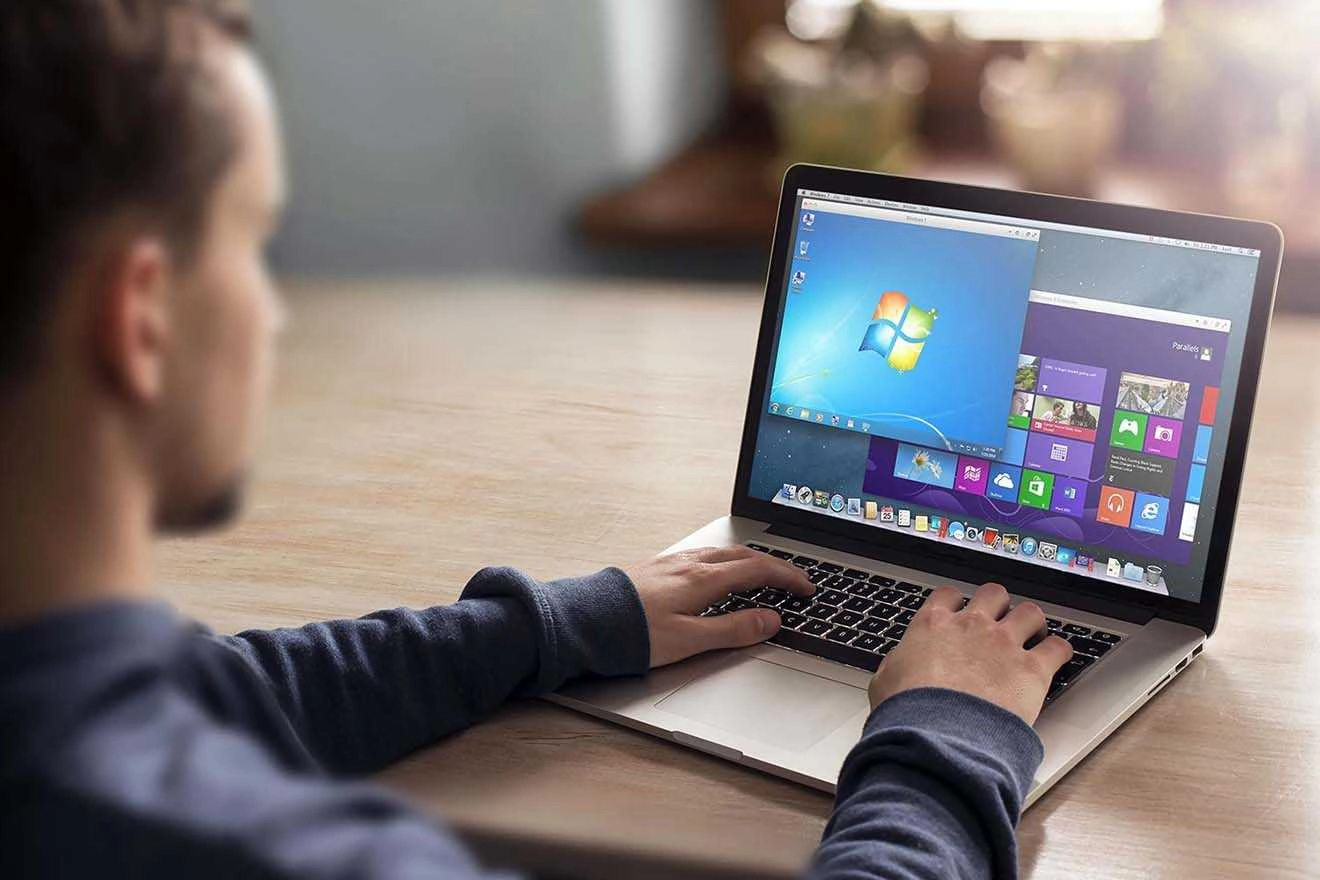
- Вирусы и вредоносное ПО: Сомнительное программное обеспечение часто содержит вирусы, троянские программы, шпионские программы и другие виды вредоносного ПО. Установка такого ПО может привести к заражению ноутбука и потере данных, а также к утечке конфиденциальной информации.
- Угроза безопасности: Нелегальное программное обеспечение также может быть источником угрозы для безопасности. Оно может содержать уязвимости, которые могут быть использованы злоумышленниками для взлома системы, кражи данных или других преступных действий.
- Падение производительности: Сомнительное ПО часто не оптимизировано для работы на компьютерах и ноутбуках. Это может привести к снижению производительности системы, зависаниям, отказам программ и другим проблемам, которые могут затруднить работу пользователя.
- Нарушение лицензионных прав: Установка нелегального программного обеспечения также является нарушением лицензионных прав. Это может привести к юридическим последствиям, штрафам и другим негативным последствиям для пользователя.
- Как избежать проблем: Чтобы избежать проблем, связанных с установкой сомнительного или нелегального программного обеспечения, следует придерживаться следующих рекомендаций:
- Загружайте программное обеспечение только с официальных и надежных источников.
- Проверяйте программы на наличие вирусов и вредоносного ПО перед установкой.
- Используйте лицензионное программное обеспечение и регулярно обновляйте его, чтобы обеспечить безопасность и производительность системы.
- Обратитесь к специалистам или сертифицированным поставщикам программного обеспечения, если у вас есть сомнения относительно безопасности или подлинности программы.
Избегайте установки сомнительного или нелегального программного обеспечения на ноутбук, чтобы избежать проблем с безопасностью, производительностью и юридическими последствиями.
Не игнорируйте регулярное обновление антивирусных программ и системы
Регулярное обновление антивирусных программ и операционной системы является важной мерой для обеспечения безопасности ноутбука и защиты от вредоносных программ.

- Обновление баз данных вирусов: Антивирусные программы регулярно обновляют свои базы данных, чтобы распознавать новые виды вредоносных программ и угроз. Обновление баз данных позволяет антивирусу быть эффективным в обнаружении и блокировке последних угроз.
- Закрытие уязвимостей: Обновления операционной системы включают в себя патчи и исправления безопасности, которые закрывают уязвимости, используемые злоумышленниками для атак на устройство. Регулярные обновления помогают удерживать ноутбук защищенным от известных угроз.
- Предотвращение эксплойтов: Многие вредоносные программы используют эксплойты в операционной системе или приложениях для своего распространения. Обновление системы помогает закрыть эти уязвимости и предотвращает использование эксплойтов злоумышленниками.
- Улучшение производительности: Кроме защиты, обновления могут включать в себя улучшения производительности и исправления ошибок, что помогает ноутбуку работать более стабильно и эффективно.
- Как обеспечить регулярные обновления: Чтобы обеспечить регулярное обновление антивирусных программ и операционной системы, следует придерживаться следующих рекомендаций:
- Включите автоматические обновления в настройках антивирусной программы и операционной системы.
- Проверяйте наличие обновлений вручную, если автоматические обновления отключены.
- Обновляйте антивирус и систему как можно скорее после выпуска новых версий и обновлений.
- Последствия игнорирования обновлений: Игнорирование регулярных обновлений может привести к следующим последствиям:
- Увеличенный риск заражения вредоносными программами.
- Возможные угрозы для конфиденциальности данных и безопасности устройства.
- Снижение производительности из-за уязвимостей и ошибок в системе.
Регулярное обновление антивирусных программ и операционной системы является важной мерой для обеспечения безопасности и производительности ноутбука. Это помогает защитить устройство от вредоносных программ и уязвимостей, снижая риск инцидентов безопасности и сохраняя работоспособность системы.
Не храните ноутбук в экстремальных условиях температуры или влажности
Хранение ноутбука в экстремальных условиях температуры или влажности может негативно сказаться на работе устройства, включая повреждение батареи и электроники.

- Высокая температура: Под действием высокой температуры батарея ноутбука может перегреваться, что приводит к сокращению ее срока службы и снижению производительности. Также высокая температура может вызвать перегрев электронных компонентов, что может привести к их повреждению.
- Низкая температура: Низкие температуры могут также негативно сказаться на работе ноутбука. Они могут вызвать конденсацию влаги внутри устройства, что может привести к коротким замыканиям и повреждению электроники. Кроме того, низкие температуры могут сокращать срок службы батареи.
- Высокая влажность: Высокая влажность также является потенциальной угрозой для ноутбука. Она может вызвать коррозию электронных компонентов и контактов, что приведет к их неисправности. Кроме того, влажность может ускорить процессы старения и износа устройства.
- Низкая влажность: Низкая влажность также может негативно влиять на работу ноутбука. Она может привести к обезвоживанию батареи, что снизит ее производительность и срок службы.
- Как избежать проблем: Чтобы избежать повреждения батареи и электроники ноутбука из-за экстремальных условий температуры или влажности, следует придерживаться следующих рекомендаций:
- Храните ноутбук в сухом и прохладном месте, избегая прямого солнечного света и высоких температур.
- Избегайте длительного использования ноутбука в условиях с высокой влажностью, таких как в ванной комнате или на кухне.
- Периодически проверяйте температуру и влажность в помещении, где находится ноутбук, и поддерживайте их на оптимальном уровне.
Поддерживание оптимальных условий температуры и влажности является важной мерой для защиты ноутбука от повреждений батареи и электроники, обеспечивая нормальную работу и долгий срок службы устройства.
Не забывайте делать резервные копии важных данных
Регулярное создание резервных копий важных данных является важной мерой для защиты информации от потери в случае сбоя системы, повреждения ноутбука или других непредвиденных ситуаций.

- Защита от потери данных: Резервные копии помогают защитить ваши данные от потери в случае сбоя жесткого диска, вирусных атак, случайного удаления файлов или других проблем. Восстановление данных из резервной копии позволяет сохранить информацию и продолжить работу без потерь.
- Важность регулярного обновления: Регулярное создание резервных копий обеспечивает актуальность информации. Чем чаще вы делаете резервные копии, тем меньше вероятность потери данных на момент сбоя системы.
- Методы создания резервных копий: Существует несколько способов создания резервных копий:
- Внешний жесткий диск или флеш-накопитель: Копирование данных на внешний носитель является простым и доступным способом создания резервных копий.
- Облачное хранилище: Использование облачных сервисов для резервного копирования обеспечивает доступ к данным из любого места с подключением к интернету.
- Программное обеспечение для резервного копирования: Некоторые программы позволяют автоматизировать процесс создания резервных копий и управлять ими.
- Выбор важных данных для резервного копирования: Определите наиболее важные данные, которые требуют регулярного резервного копирования, такие как документы, фотографии, видео, базы данных и другие файлы, без которых вы не можете обойтись.
- Регулярность создания резервных копий: Установите регулярный график для создания резервных копий, например, еженедельно или ежемесячно, в зависимости от частоты изменений в ваших данных.
- Проверка целостности резервных копий: Периодически проверяйте целостность и доступность резервных копий, чтобы убедиться, что данные можно успешно восстановить в случае необходимости.
Регулярное создание резервных копий важных данных является неотъемлемой частью безопасности информации на ноутбуке. Это позволяет избежать потери данных в случае непредвиденных ситуаций и обеспечивает сохранность важной информации.